MFC-J6910DW
常见问题解答与故障排除 |
如何在纸盒#2中装入纸张?
按照以下步骤在纸盒#2装入纸张。
在纸盒#2 中只能使用 A3、A4、Ledger、Letter、Legal 或 Executive 尺寸的普通纸。
-
将纸盒从设备中完全拉出。
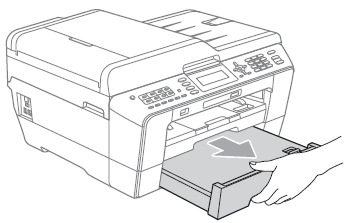
- 使用 Ledger、Legal 或 A3 尺寸的纸张时,按住通用导块释放按钮(1)将纸盒前部拉出。
-
您可以打开纸盒盖以查看纸盒的长度是否调整正确。
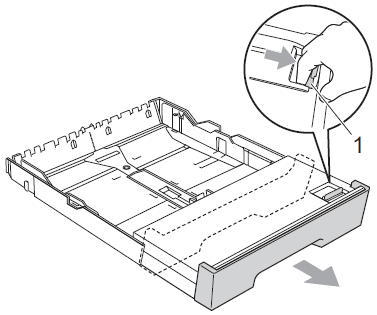
-
打开纸盒盖 (1).
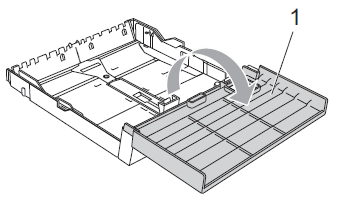
-
用双手轻轻按住并滑动纸张宽度导块(1)和纸张长度导块(2),调整至纸张尺寸。确保纸张宽度导块(1)和纸张长度导块(2)上的三角形标记(3) 与您正在使用的纸张尺寸的标记对齐。
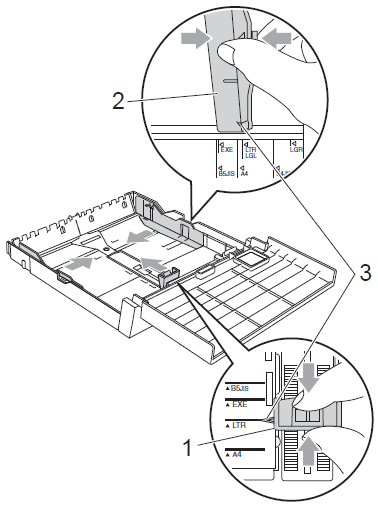
-
展开堆叠的纸张以避免卡纸与进纸错误。
请确保纸张不卷曲。
-
将纸张以打印面向下、顶部先进入的方式轻轻放入纸盒。检查纸盒中的纸张是否平整并位于最大纸张标记(1)之下。纸盒中装入过多纸张会导致卡纸。
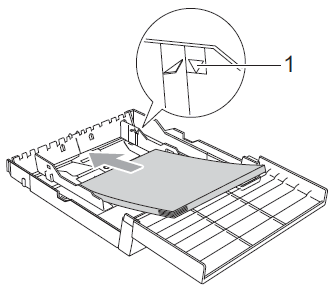
-
用双手轻轻调整纸张宽度导块,使其碰触到纸张的两边。
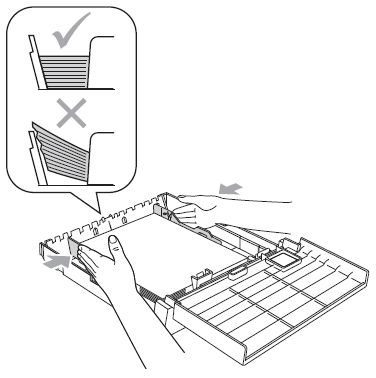
请勿将纸盒内的纸张向前推得太深,否则纸张会在纸盒后部翘起并导致进纸问题。纸盒中装入新纸张的时候,请整齐放在原先纸张上方。我们建议您在纸盒中无纸的时候才装入新纸张。
-
装回纸盒盖。
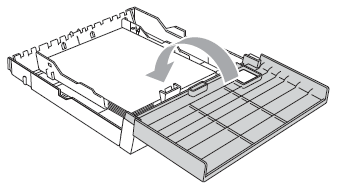
-
慢慢将纸盒完全推回设备。
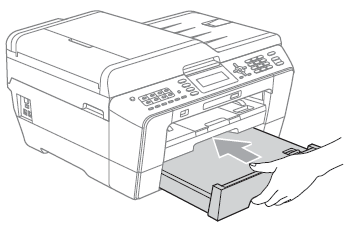
-
执行以下操作中的一项:
-
如果正在使用A3、Legal 或 Ledger 尺寸的纸张,转到步骤 10。
从纸盒#2 送入大尺寸纸张时,可能需要展开纸盒#2 上方的纸盒#1,以防打印输出的页面从出纸托架上滑落。
-
若您正在使用 A4 或 Letter 尺寸的纸张,请转到步骤13.
-
如果正在使用A3、Legal 或 Ledger 尺寸的纸张,转到步骤 10。
-
将纸盒#1 从设备中拉出。按住通用导块释放按钮(1) 将纸盒前部拉出。
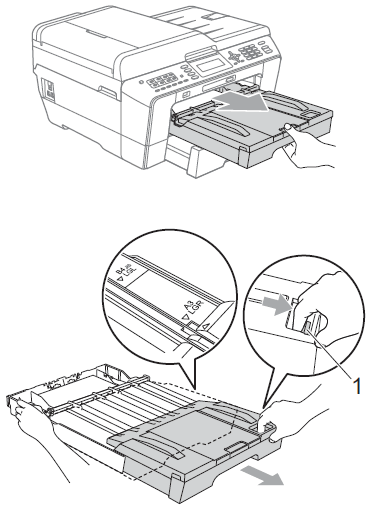
-
打开出纸托架,将纸张长度导块(1) 调整至纸张尺寸。
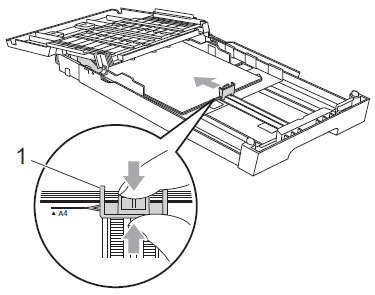
-
合上出纸托架,然后慢慢将纸盒推回设备。
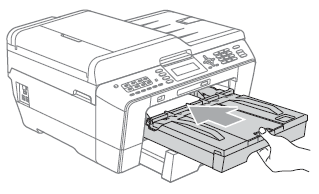
-
拉出纸张支撑板(1) 直至其卡入到位,然后展开纸张支撑翼板(2)。
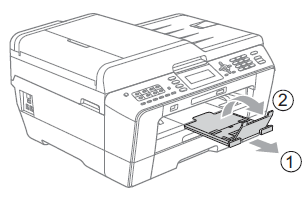
如果您使用完 A3、Ledger 或Legal 尺寸的纸张后想改用较小尺寸的纸张,请从纸盒中取出纸张,然后按通用导块释放按钮(1) 缩短纸盒长度。请根据您要使用的纸张尺寸调整纸张长度导块(2),然后将较小尺寸的纸张装入纸盒。
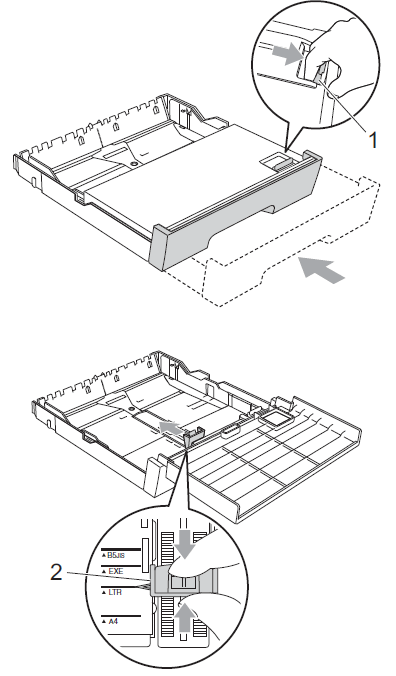
内容反馈
请在下方提供您的反馈,帮助我们改进支持服务。
